Oleh Admin
Chrome adalah browser yang kuat yang memiliki konsol javascript sendiri untuk menguji javascript tepat di dalam browser Anda. Tapi, Anda dapat menggunakan browser chrome sebagai alat menemukan dan mengganti teks. Ia bekerja baik online maupun offline. Jadi, Anda tidak perlu menginstal perangkat lunak dan ekstensi atau aplikasi pihak ketiga apa pun untuk melakukan ini. Baca terus untuk mengetahui cara melakukannya.
Langkah 1 -Buka browser chrome.
Langkah 2 – Rekatkan kode berikut di bawah ini pada bilah alamat browser Chrome Anda. Kode ini akan membuat Anda browser chrome notepad editor.
data: teks/html,
Langkah 3 – Sekarang, salin dan tempel di mana Anda ingin bekerja.
Langkah 4 – Tekan CTRL + Shift + J untuk membuka konsol. (Pengguna Mac harus menekan CMD + OPT + J)
Langkah 5 – Sekarang, rekatkan kode yang diberikan di bawah ini di konsol. Ganti saja teks yang akan diganti dan teks yang ingin Anda ganti dari teks-teks Anda. Tekan enter
document.body.innerHTML = document.body.innerHTML.replace(/Teks yang akan diganti/g, "Teks yang ingin Anda ganti")
Langkah 6 – Untuk penggantian case-sensitive gunakan kode ini di bawah ini. Tekan enter
document.body.innerHTML = document.body.innerHTML.replace(/Teks yang akan diganti/gi, "Teks yang ingin Anda ganti")
Itu dia. Sekarang, Anda tahu metode untuk menggunakan chrome sebagai Temukan dan ganti alat teks.
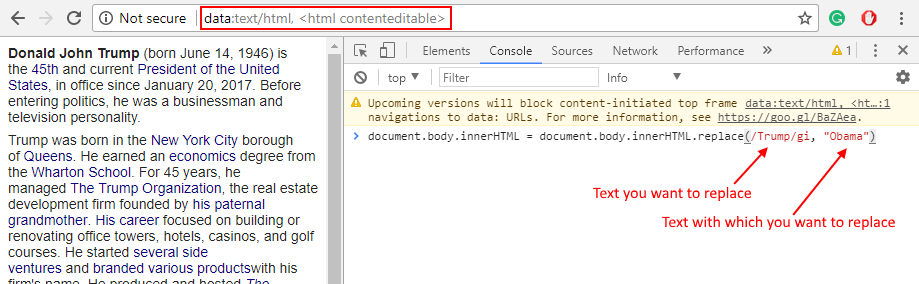
Catatan: – Anda juga dapat membuka konsol jika Anda menjelajah di dalam halaman web mana pun dan menggunakan kode untuk menemukan dan mengganti teks di situs web mana pun. Kode tersebut dapat digunakan untuk membuat lelucon dengan mengubah teks situs web dan bahkan tweet twitter. Anda dapat mengambil tangkapan layar halaman web untuk mengejutkan teman Anda.


